Etapes de post-installation
Comme mentionné dans la section d’installation, ce package est une extension de l’application Galigeo Visit Planning.
Plusieurs étapes sont nécessaires pour terminer cette installation :
- Modifiez le package de base pour inclure les nouveaux onglets
- Assigner des autorisations
Modification du package de base
Rendez-vous dans Configuration | Créer | Applications et modifiez le Galigeo Visit Planning package.
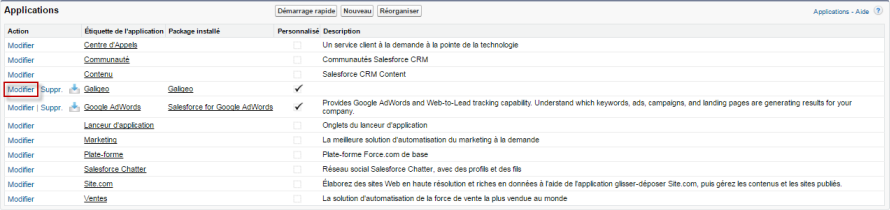
L’Advanced édition contient trois onglets qui doivent être ajoutés à l’application Standard Edition (Galigeo). Ces onglets sont :
- Galigeo Admin (Advanced)
- Territory Design
- Records Assignment
Ajoutez ces onglets aux onglets déjà sélectionnés et cliquez sur « Enregistrer » :
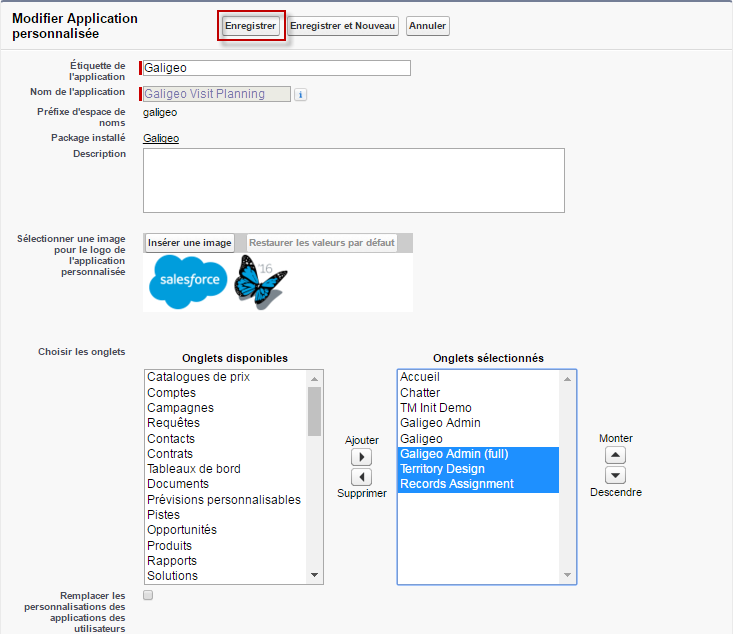
Accorder l’accès à l’aide des ensembles d’autorisations
Cette application étant une extension de Galigeo Standard édition, il est possible que l’accès soit déjà accordé.
Créer/Actualiser le profil d’utilisateur
En fonction de la configuration des règles de sécurité de votre organisation, les administrateurs Salesforce vont donner des autorisations particulières à un profil donné.
Cette application a trois nouveaux onglets :
- Galigeo Admin (Advanced) : vous permet de gérer votre organisation : vous pouvez voir les types et le numéro de licence de Territory Design et vous pouvez gérer vos utilisateurs
- Territory Design : vous permet de concevoir des territoires
- Records Assignment : sur cet onglet, un utilisateur peut assigner en masse des enregistrements en fonction d’un propriétaire de territoire d’un projet de territoire.
En fonction des actions que vous souhaitez rendre disponibles aux utilisateurs, il peut être nécessaire de ne pas donner aux utilisateurs l’accès aux onglets Galigeo Admin (Advanced) et Territory Design, mais uniquement à l’onglet Records Assignment.
Pour mettre ça en place, supposons que nous avons un profil « Galigeo utilisateur final ». Cliquez sur « Modifier ».
Allez à la section « Paramètres d’onglet personnalisés » et activez l’onglet « Records Assignment » pour ce profil :

Et cliquez sur « Enregistrer ».
Plus généralement, pour chaque page VisualForce voici la liste des classes Apex utilisées et l’onglet où chacune est incluse :
| Visualforce Page | Apex Class | Custom Object | Tab Label | Tab Name |
|---|---|---|---|---|
| TM_Admin | TMAdminController TMOrgManagementController |
TM_User__c | Galigeo Admin(Admin) | TM_Admin |
| TM_CreateEditUser | TMCreateEditUserController | |||
| Tm_app | TMMapController | Territory Design | TM_App | |
| TM_Assignment | TMAssignmentController TMBatchAssignment |
Records Assignment | Territory_Assignment |
Merci de vous referer à ce tableau lorsque vous configurez la sécurité d’accès pour votre profil.